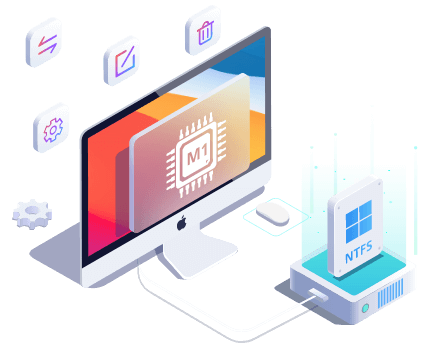Tabla de Contenido
![]() Sobre el autor
Sobre el autor
![]() Artículos Relacionados
Artículos Relacionados
Qué es Paragon NTFS para Mac, pros y contras, todo lo que debes saber
Qué es Paragon NTFS para Mac, pros y contras, todo lo que debes saber
El Sistema de Archivos de Windows NT (NTFS) es un popular sistema de archivos para Windows, diseñado y desarrollado por Microsoft Corp. Tiene muchas limitaciones que restringen su uso en Mac. Por ejemplo, en algunos casos no permite editar, borrar o incluso abrir archivos en unidades NTFS. Si tienes estos problemas con las unidades NTFS, puedes utilizar software de terceros, como Paragon NTFS para Mac, que permite el acceso completo de lectura y escritura a las unidades NTFS de tu Mac. Este artículo cubrirá todos los aspectos de Paragon NTFS para Mac OS X, incluyendo pros y contras, para que puedas decidir si instalar este software o no.
¿Qué es Paragon NTFS para Mac?
La verdad es que No puedes leer ni escribir datos de unidades formateadas por Microsoft en macOS. Si utilizas unidades basadas en Microsoft y quieres acceder a datos de almacenamiento con formato NTFS en Mac, necesitas Microsoft NTFS para Mac de Paragon Software.
Paragon NTFS para Mac es una herramienta potente pero fácil de usar que te permite leer y escribir archivos en tu Mac desde unidades NTFS de Windows. Este software es compatible con todas las versiones de macOS, incluida macOS 10.13 High Sierra.
Algunas de sus potentes funciones son:
Transferencia segura de datos
El programa permite la transferencia segura de datos entre Windows y macOS utilizando el controlador HFS+ integrado. Este controlador permite el acceso transparente a cualquier volumen NTFS en modo HFS+, compatible con todos los ordenadores Mac. El programa se asegura de que no pierdas datos ni se corrompan al copiar o acceder a esos archivos.
Trabajo sin complicaciones
Paragon NTFS para Mac no requiere ninguna instalación o configuración especial porque utiliza controladores HFS+ integrados ya incluidos en todas las versiones modernas de macOS (macOS 10.10 o posterior). Por lo tanto, el software funciona desde el primer momento sin necesidad de configuración adicional. Monta automáticamente tu unidad NTFS de Windows como un volumen externo, como cualquier otra unidad conectada a tu ordenador Mac mediante un cable USB o una conexión de red.
Experiencia de usuario sin fisuras:
El software proporciona una experiencia de usuario sin fisuras, permitiendo a los usuarios acceder, editar y gestionar archivos en un disco duro externo que utilice el formato NTFS. También permite a los usuarios copiar fotos de su cámara directamente a su ordenador sin preocuparse por problemas de compatibilidad entre los sistemas operativos.
Compatibilidad con la mayoría de los sistemas operativos
Paragon NTFS para Mac es compatible con las principales versiones de Windows, incluidas Windows 10, 8, 7 y versiones anteriores como Vista y XP. Esto significa que puedes utilizar este software en tu MacBook Pro o en cualquier otro tipo de ordenador con un Mac que ejecute OS X Yosemite (versión 10) o versiones más recientes como OS X El Capitan (versión 11).
Análisis de Paragon NTFS para Mac - Pros y Contras
Pros:
- Paragon NTFS para Mac es compatible con macOS Mojave, incluido el Modo Oscuro.
- Es hasta seis veces más rápido que los controladores NTFS de la competencia
- Es gratis si te actualizas desde la versión anterior.
Contras:
- Paragon NTFS Mac no tiene nuevas funciones.
- La aplicación de la barra de menús es independiente de Paragon ExtFS para Mac, pero ambas aplicaciones deben utilizar este software.
- No es compatible con OS X 10.8 Mountain Lion o versiones anteriores.
¿Cuándo necesito Paragon NTFS para Mac?
Caso práctico 1: Cuando el disco duro externo NTFS es ilegible en Mac.
Si tienes un disco duro externo formateado con el sistema de archivos NTFS y quieres leerlo en tu ordenador Mac, Paragon NTFS para Mac es la herramienta adecuada. El programa te ayudará a leer, escribir y copiar datos de discos duros externos NTFS en tu Mac sin ninguna limitación.
Caso práctico 2: Montar/Desmontar el disco duro externo.
Si quieres acceder a los archivos de una unidad con formato NTFS desde Mac, Paragon NTFS para Mac es necesario. Te permite montar particiones NTFS como volúmenes de lectura/escritura en Mac OS X. Una vez montados, podrás acceder libremente a tus datos y modificarlos directamente desde tus aplicaciones OS X favoritas. También puedes volver a guardar los cambios en el disco sin ninguna limitación.
Caso práctico 3: El Mac no detecta la unidad externa.
Si Mac OS X no detecta tu disco duro externo tras conectarlo mediante un cable USB o incluso si no puedes leer su contenido, este programa te ayudará a resolver el problema sin perder ningún dato. Permite montar estas unidades en modo lectura-escritura y hacerlas totalmente accesibles en el entorno nativo de OS X.
¿Cómo utilizar Paragon NTFS para Mac?
Para utilizar Paragon NTFS para Mac, debes seguir los siguientes pasos:
Paso 1: Descarga el software Paragon NTFS para Mac.
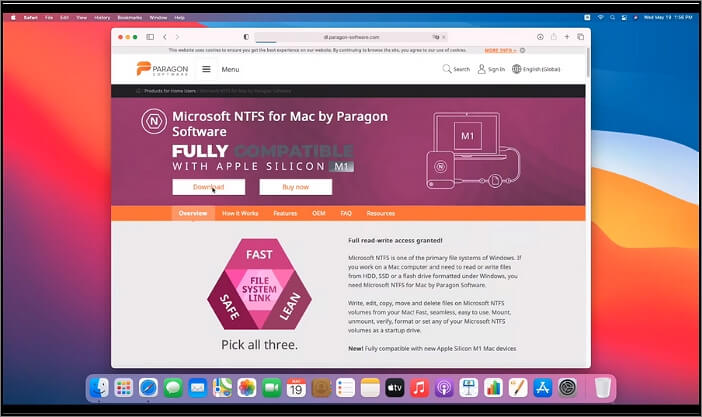
Paso 2: Instálalo en tu ordenador una vez finalizada la descarga.
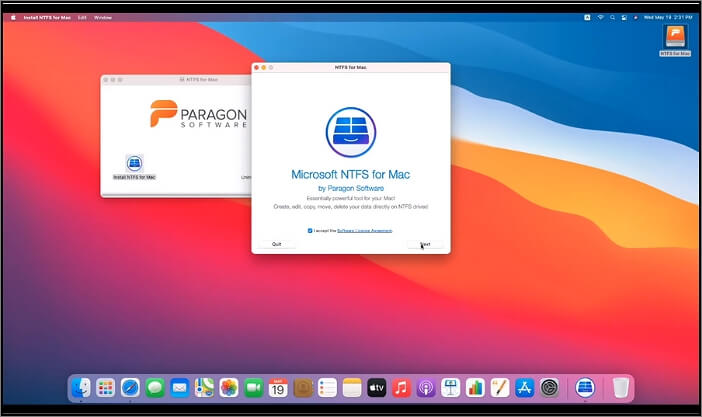
Paso 3: Abre una ventana que diga "Abrir formato de archivo" y selecciona "Paragon NTFS para Mac OS X" como formato de archivo predeterminado para abrir todas las carpetas y archivos en el Explorador de Windows o en el Finder de tu ordenador Mac.
Descargar alternativa a Paragon NTFS para Mac [Más fácil, en español]
Si quieres sustituir Paragon NTFS for Mac, EaseUS NTFS for Mac es una de las mejores opciones alternativas.
Es una solución todo en uno que puede gestionar eficazmente tus discos duros externos, memorias flash y otros dispositivos de almacenamiento en sistemas macOS sin ningún problema.
Este software te permite montar tu unidad flash USB y cualquier disco duro externo en diferentes sistemas de archivos, como FAT32, exFAT y HFS+ (Mac). Con la ayuda de esta herramienta, el usuario puede solucionar los errores de conversión de formato causados por montar propósitos con diferentes formatos en el sistema macOS.
Cómo usar EaseUS NTFS para Mac
EaseUS NTFS for Mac es fácil de usar y, además, aquí tienes algunas de sus características:
Montar y desmontar una unidad NTFS desde la barra de estado del Mac
Si quieres montar y desmontar una unidad NTFS en tu Mac, esta herramienta es para ti. EaseUS NTFS for Mac reside en la barra de estado del Mac, lo que te ayuda a montar o desmontar rápida y fácilmente las unidades NTFS desde la barra de estado del Mac.
Leer/Escribir Partición NTFS en Mac
EaseUS NTFS for Mac te ayuda a resolver el problema de que el Mac no pueda escribir en unidades NTFS. Con él, puedes escribir, editar, copiar, mover y eliminar archivos en volúmenes NTFS de Microsoft.
Controlador NTFS para disco duro externo en Mac
Además, el controlador NTFS para Mac de EaseUS te permite leer y escribir discos duros externos previamente formateados para Windows de otros fabricantes de discos duros conocidos. También es un controlador NTFS por derecho propio, que te permite acceder a cualquier unidad con formato NTFS que conectes a tu ordenador Mac.
Para empezar a utilizar EaseUS NTFS for Mac, debes seguir los pasos que se indican a continuación. Primero usa el botón de abajo para descargar el software EaseUS NTFS for Mac en tu Mac:
Paso 1. Inicie y active EaseUS NTFS for Mac. Haga clic en "Ya tengo una licencia" para desbloquear este software.
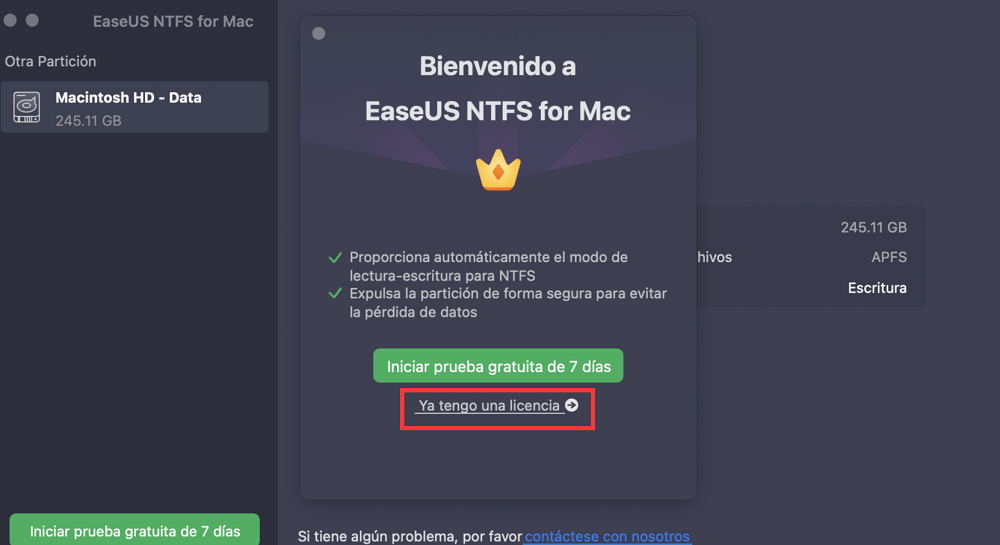
Paso 2. Conecte una unidad NTFS a Mac, EaseUS NTFS for Mac detectará automáticamente el dispositivo. Seleccione su unidad y verá que ahora está marcada como "Sólo lectura". Haga clic en "Habilitar Escritura" para añadir derechos de lectura y escritura a la unidad.
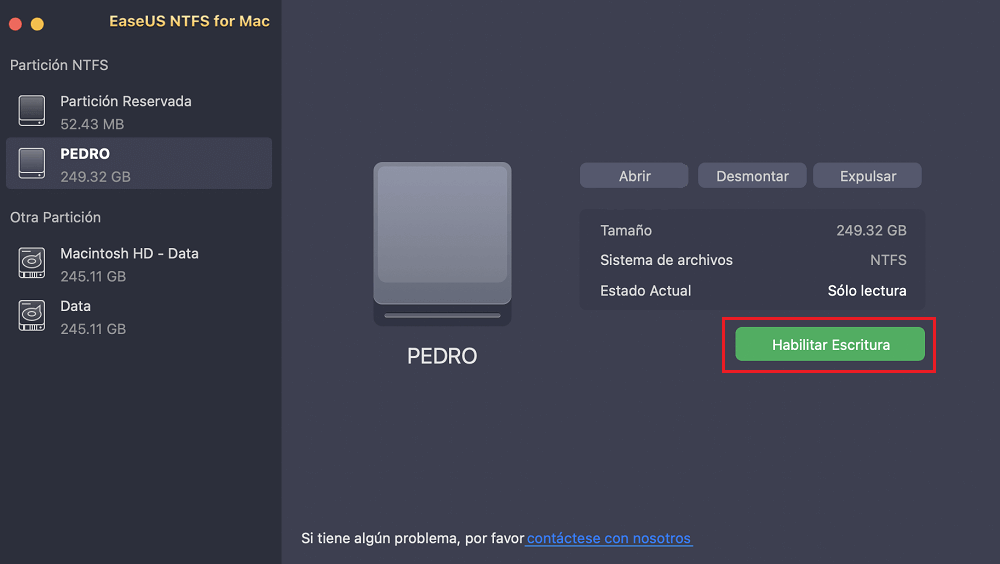
Paso 3. Cuando el estado de las unidades NTFS pasa a ser "Escritura".
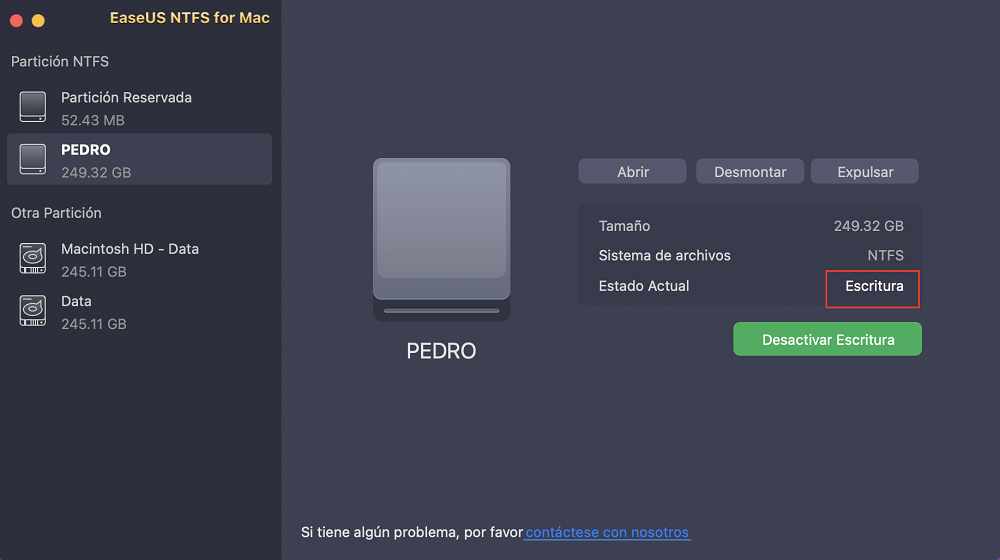
Paso 4. EaseUS NTFS for Mac mostrará una ventana para ayudar a Mac a acceder a la unidad NTFS:
1. Seleccione "Acceso total al disco", haga clic en el icono de bloqueo e introduzca la contraseña de administrador para desbloquearlo.
2. Seleccione los dos iconos de NTFS para Mac.
3. Arrástrelos a la lista de "Acceso total al disco".
4. Haga clic en "Salir & Restaurar" para relanzar EaseUS NTFS for Mac.
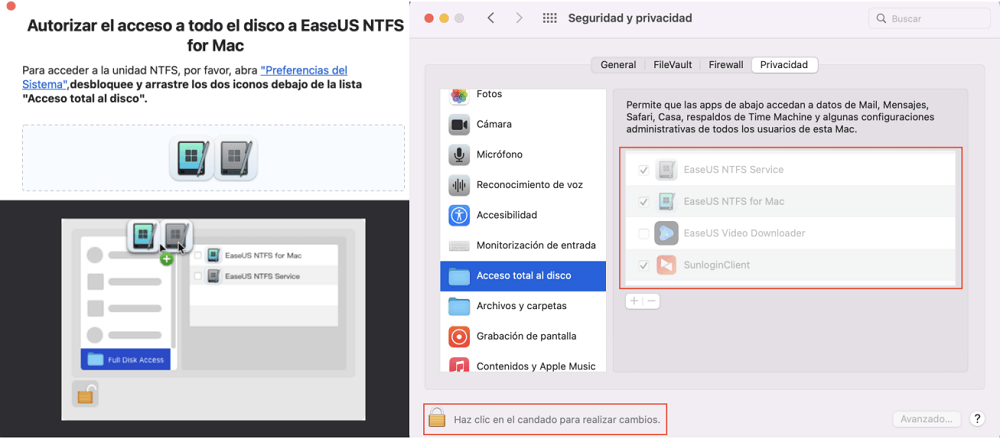
Paso 5. Cuando EaseUS NTFS for Mac se reinicia, puede entonces abrir para comprobar, leer, escribir e incluso modificar los datos guardados en el dispositivo NTFS.
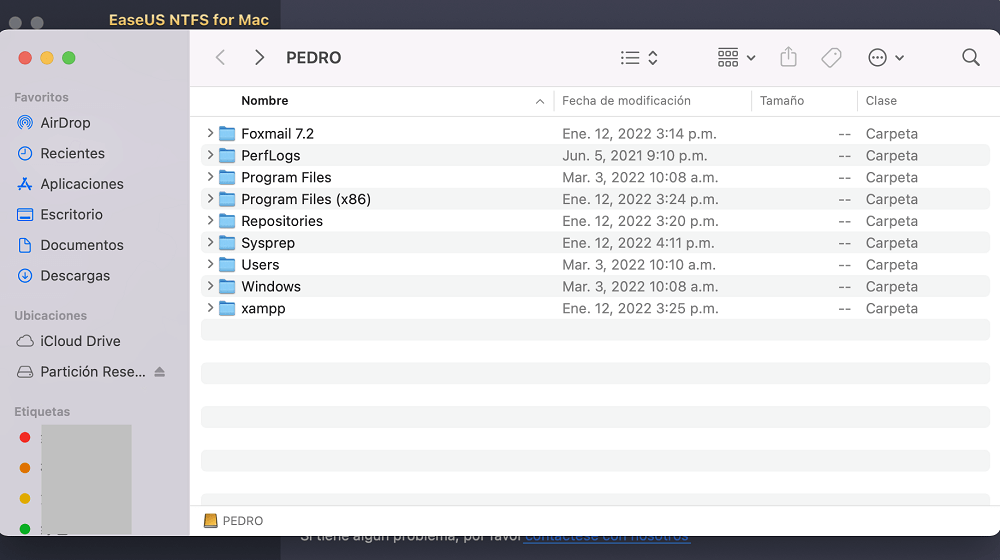
Conclusión
Tanto EaseUS NTFS para Mac como Paragon NTFS para Mac son herramientas excelentes para ayudarte a acceder y gestionar tus datos de Windows en tu ordenador macOS. Son fáciles de usar una vez instaladas, y si necesitas una forma de acceder a discos duros Windows internos o externos, son una buena inversión. Haz clic aquí y pruébalo.
¿Ha sido útil esta página?
Sobre el autor
Pedro es un editor experimentado de EaseUS centrado en la redacción de temas sobre tecnología. Familiarizado con todo tipo de software de recuperación de datos, copia de seguridad y restauración, software de edición de vídeo y grabación de pantalla, etc. Todos los temas que elige están orientados a proporcionar información más instructiva a los usuarios.